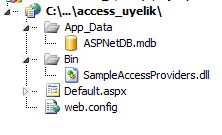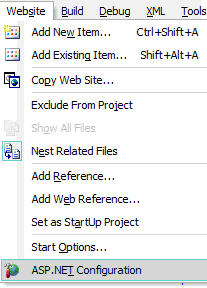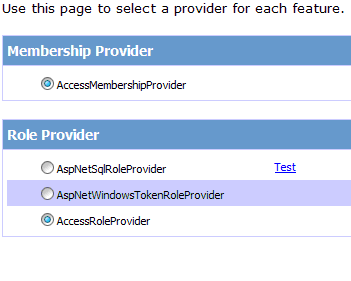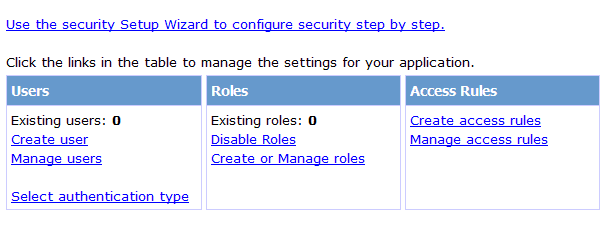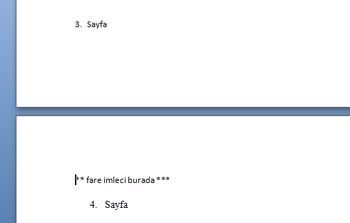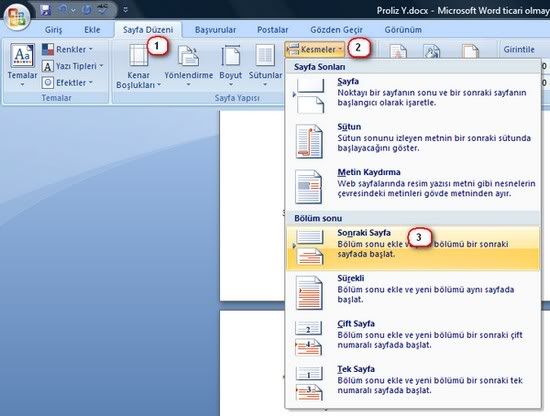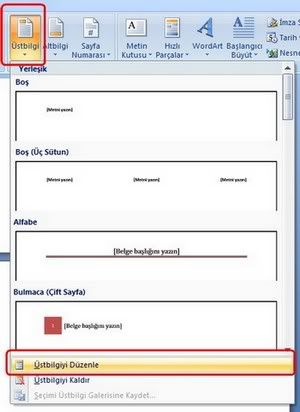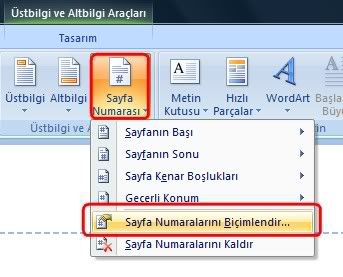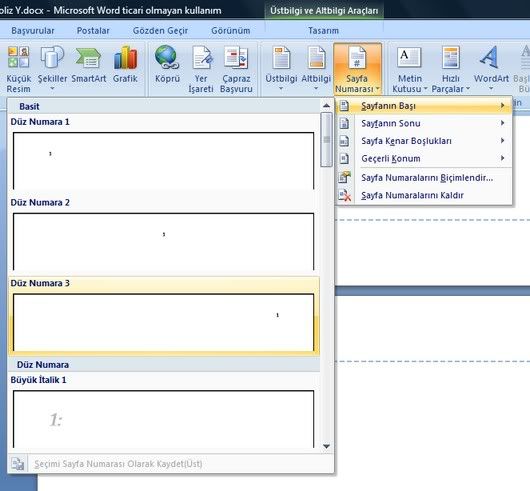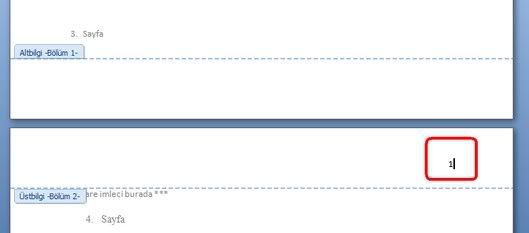Truva atının en basit örneği yüklendiğinde bedava ekran koruyucu vaad eden Waterfalls.scr isimli programdır. Çalıştırıldığında uzaktan bilgisayara giriş sağlayabilecektir.
Truva atı zararlı yükü (payload) çeşitli zararlar vermek için dizayn edilmiş olsa da zararsız da olabilir. Truva atları sistemde nasıl gedik açabildiğine ve nasıl tahribat yaptığına göre sınıflandırılır. 7 ana tür Truva atı zararlı yükü vardır
- Uzaktan Erişim
- E-posta Gönderme
- Veri yıkımı
- Proxy Truva(zararlı bulaşmış sistemi saklama)
- Ftp Truva (zararlı bilgisayardan dosya ekleme ya da kopyalama)
- Güvenlik yazılımını devre dışı bırakma
- Hizmetin reddi servis saldırıları (Dos Saldırıları)
- URL truva (zararlı bulaşmış bilgisayarı sadece pahali bir telefon hattı üzerinden intrernete bağlama)
Bazı örnekler;
- Veriyi silme ya da üzerine yazma
- Dosyaları zorla kriptoviral alıkoyma (cryptoviral extortion) ile şifreleme
- Ustaca dosyalara zarar verme
- Bilgisayar kamerasını açarak kullanıcının görüntüsünü kaydetme
- Dosyaları internetten çekme veya internete aktarma
- Kurbanın bilgisayarına uzaktan erişime izin verme. Buna RAT (Uzaktan yönetim aracı) denir.
- Diğer zararlı yazılımıları üzerinde toplama. Bu noktada Truva atı dropper ve vector diye ikiye ayrılır.
- DDoS saldırısı yapabilmek veya spam e-posta göndermek için zombi bilgisayar ağı kurma
- Bilgisayar kullanıcısının alışkanlıklarını başka insanlara gizlice rapor etme kısacası casusluk
- arkaplan resmi oluşturma
- Klavye tuşlarını şifreleri ve kredi kartı numaraları gibi bilgileri çalabillmek için kaydetme(keylogging)
- Suç aktivitelerinde kullanılabilecek banka ya da diğer hesap bilgileri için oltalama
- Bilgisayar sistemine arka kapı yerleştirme
- Optik sürücünün kapağını açıp kapama
- Spam posta göndermek için e-posta adreslerini toplama
- ilgili program kullanıldığında sistemi yeniden başlatma
- Güvenlik duvarını veya anti-virüs programına müdahele etmek veya devre dışı bırakma
- Diğer zararlı çeşitlerine müdahele etmek veya devredışı bırakmak
Şimdi de örenk olarak bir trojen programına baklılm
İLK ÖNCE PROGRAMLARIMIZI İNDİRELİM:
Turkojan 4[Samurai Linki]: http://uploaded.to/file/5q33pn
NO-İP PROGRAMI:http://www.no-ip.com/client/ducsetup.exe
Bu iki programı kullanıcaz resimli anlatıma başlıyorum.








Turkojan 4[Samurai Linki]: http://uploaded.to/file/5q33pn
NO-İP PROGRAMI:http://www.no-ip.com/client/ducsetup.exe
Bu iki programı kullanıcaz resimli anlatıma başlıyorum.